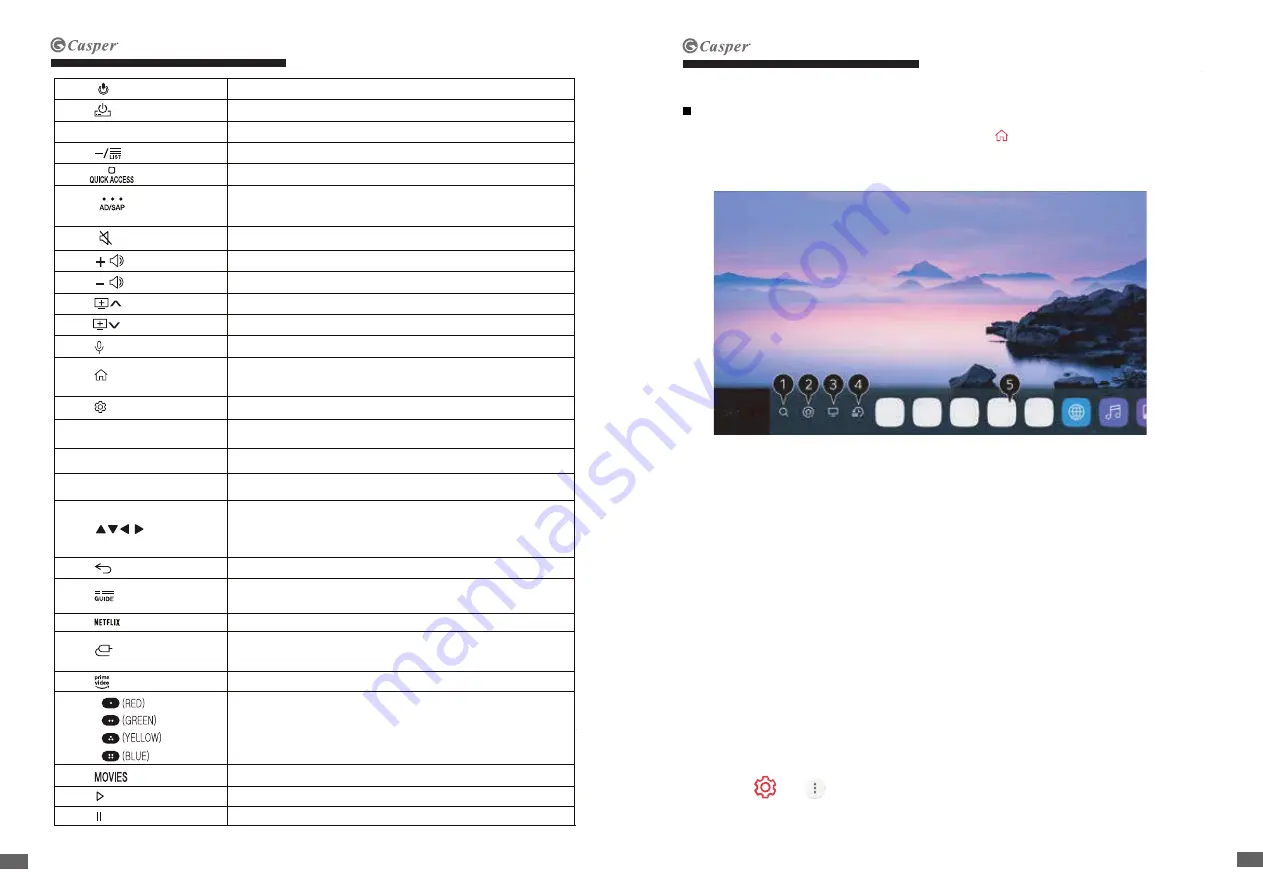
WEBOS TV - Trang chủ
Bạn có thể mở Màn hình chính bằng cách nhấn nút trên điều khiển từ xa. Bạn có thể
chọn các ứng dụng thường dùng trên cùng một màn hình và sử dụng các ứng dụng mà bạn
muốn bất cứ lúc nào.
Tính khả dụng và quyền truy cập vào Nội dung và Dịch vụ trong thiết bị có thể thay đổi
bất kỳ lúc nào mà không cần thông báo trước.
1.
Bật/ Tắt nguồn TV
Bật/ Tắt thiết bị đầu thu số
2.
3. 1-9
Bàn phím số
4.
Danh sách kênh
5.
6.
7.
8.
9.
Giảm âm lượng
Tắt tiếng
Ấn phím: Số 0/ Giữ phím: Truy cập nhanh
10.
Chuyển kênh lên
11.
13.
Chuyển kênh xuống
14.
15. Bánh xe chuột (lên)
Bánh xe chuột (OK)
Cuộn trang lên/ Chuyển kênh lên
Chọn
Cuộn trang xuống/ Chuyển kênh xuống
Cài đặt nhanh
Bánh xe chuột (xuống)
17.
18.
Mở nội dung hướng dẫn sử dụng của Tivi, nhấn giữ phím
trong 3-5 giây để kết nối điều khiển từ xa.
Mở nhanh Netflix
19.
20.
21.
22.
12.
Nhận dạng giọng nói
Tăng âm lượng
Quay lại
Mở nhanh ứng dụng Amazon.
23.
24.
25.
Nút chức năng đặc biệt, tương ứng với từng cài đặt.
Tìm kiếm phim
Tiếp tục video
Tạm dừng video
Chọn > >
Cài đặt chung > Chuyển cài đặt trang chính sang Tắt
2.1. Tìm kiếm
Bắt đầu tìm kiếm nội dung trên webOS TV của bạn
2.2. Màn hình tổng quan về các thiết bị được kết nối.
Bạn có thể chọn hoặc điều khiển một thiết bị (thiết bị di động, thiết bị bên ngoài, thiết
bị Internet kết nối vạn vật (IoT) tại nhà, ...) được kết nối với TV.
2.3. Mở TV input.
Bật các chương trình bạn sử dụng gần đây.
2.4. Mở ứng dụng được sử dụng gần đây.
Ấn và giữ trên điều khiển từ xa hiển thị các thao tác gần đây. Bạn có thể mở hoặc
đóng các ứng dụng được sử dụng gần đây trong danh sách được cung cấp trong
mục xem trước ở trên cùng.
2.5. Mở, di chuyển hoặc xóa các ứng dụng đã cài đặt trên:
di chuột qua một ứng dụng.
- Bạn có thể kiểm tra hoặc mở các tính năng hữu ích của từng ứng dụng và nội dung
được đề xuất trong mục Xem trước mà không cần truy cập vào ứng dụng.
Một số ứng dụng có thể không cung cấp mục Xem trước.
- Màn hình chính sẽ tự động hiển thị khi TV được bật. Nếu bạn không muốn màn
hình chính được hiển thị, hãy đặt Home Auto
Nút bấm lên, xuống, trái, phải. Làm nổi bật các mục chọn
khác nhau trong hệ thống danh mục và điều chỉnh danh
mục.
Chọn đầu vào dữ liệu cho tivi (USB, HDMI...), nhấn giữ để
hiển thị danh sách tất cả những nguồn đầu kết nối vào.
Ấn phím: Màn hình chính/ Giữ phím: Hiển thị lịch sử thao
tác
16.
Ấn phím: Chức năng TV/ Giữ phím: Bật/Tắt mô phỏng âm
thanh
2. Vận hành webOS
>
VIE
VIE
10
09
Содержание 55UW6000
Страница 1: ...55UW6000...


































